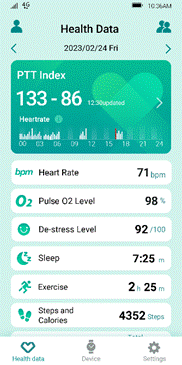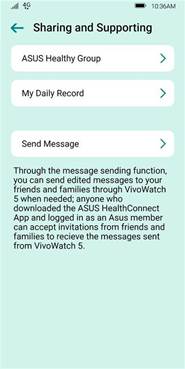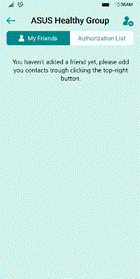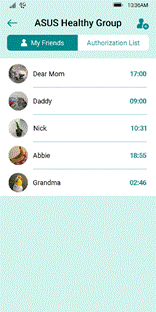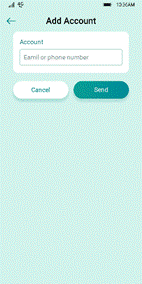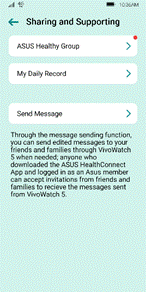[ASUS Vivowatch]Часті запитання для ASUS VivoWatch 5 AERO
[ASUS VivoWatch 5 AERO] Налаштування та персоналізація
[ASUS VivoWatch 5 AERO] Запобіжні заходи щодо носіння ASUS VivoWatch 5 AERO
[ASUS VivoWatch 5 AERO] Функції сенсорів екрана VivoWatch
[ASUS VivoWatch 5 AERO] Вимірювання індексу часу проходження імпульсу (PTT)
[ASUS VivoWatch 5 AERO] Обмін даними з групою ASUS Healthy в додатку ASUS HealthConnect
[ASUS VivoWatch 5 AERO] Як знайти серійний номер виробу (SN)
[ASUS VivoWatch 5 AERO] Налаштування та персоналізація
[ASUS VivoWatch 5 AERO] How do I charge my ASUS VivoWatch?
ASUS VivoWatch 5 AERO Налаштування та персоналізація
Цей посібник допоможе вам налаштувати та персоналізувати ваш VivoWatch 5 AERO. У ньому також пояснюється, як підключити VivoWatch 5 AERO до мобільного додатку ASUS HealthConnect.
Крок 1: Активація
Увімкніть ASUS VivoWatch 5 AERO, підключивши його до USB-кабелю, що входить до комплекту, та під'єднавши до джерела живлення.
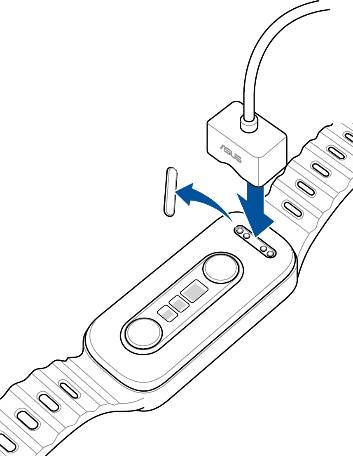
Крок 2: Базове налаштування
Сюди входить вибір мови, часу, статі та режиму носіння VivoWatch. Коли з'явиться повідомлення "Pairing", налаштування VivoWatch завершено.
Крок 3: Завантажте та встановіть програму ASUS HealthConnect 
Додаток ASUS HealthConnect доступний в App Store або Google Play. Підтримуються Android та iOS.
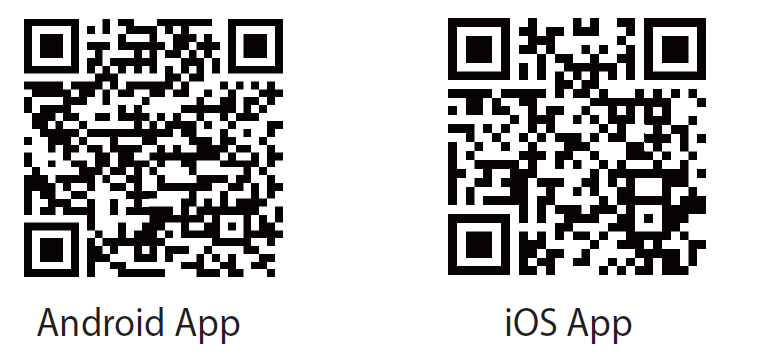
Крок 4: Сполучення ASUS VivoWatch 5 AERO з додатком ASUS HealthConnect
Виберіть свій регіон, створіть пару з ASUS VivoWatch, ознайомтеся з політикою конфіденційності, увійдіть до свого облікового запису ASUS і прийміть умови використання.
Примітка: Увійшовши у свій обліковий запис ASUS HealthConnect і підключивши VivoWatch, ви зможете надійно зберігати зібрані дані про стан здоров'я в хмарі ASUS і отримувати до них доступ. Ці дані активують функцію "Коло здоров'я", що дозволяє вам ділитися своїми даними та залишатися на зв'язку зі станом здоров'я ваших близьких.
Годинники серії ASUS VivoWatch відповідають міжнародним нормам інформаційної безпеки Health Insurance Portability and Accountability Act (HIPAA). Ви можете ділитися зібраними даними про стан здоров'я з лікарем для надання медичної допомоги та довідкових цілей.
Крок 5: Калібрування
Для досягнення оптимальної точності калібруйте пульсовий індекс за допомогою надійного пристрою перед першим використанням і раз на місяць на ASUS VivoWatch 5 AERO. Покрокові інструкції див. у розділі поширених запитань і відповідей 4 "Підтримання точності пульсового індексу за допомогою калібрування".
Крок 6: Використання ASUS VivoWatch
Після завершення кроків 1-5 одягніть ASUS VivoWatch 5 AERO. Екран загориться, коли ви піднімете зап'ястя. Ви також можете активувати пристрій, постукавши по циферблату годинника.
Проведіть по головному екрану зліва направо, щоб отримати доступ до меню фізіологічних вимірювань. Проведіть вгору, щоб відстежити індекс часу проходження пульсу, частоту серцевих скорочень, рівень кисню в крові.
Щоб перейти до меню вправ, проведіть по головному екрану справа наліво. Проведіть вгору, щоб переглянути нещодавні дані вправ або вибрати один із режимів вправ, зокрема біг, плавання, ходьба, їзда на велосипеді тощо.
Проведіть вгору по головному екрану, щоб увійти на сторінку огляду активності та функцій системи. Тут ви можете відстежувати кількість пройдених кроків, витрачені калорії та дані про сон. Ви також маєте доступ до таких функцій, як будильник, секундомір, камера, а також можете керувати яскравістю годинника або змінювати мовні налаштування. Проведіть вниз по головному екрану, щоб переглянути нещодавні телефонні повідомлення та сповіщення.
Крок 7: Налаштування особистої інформації
Щоб ввести повний профіль, включаючи ваш нікнейм, зріст, вагу, щоденну цільову кількість кроків і калорій, торкніться піктограми у верхньому лівому куті на головному екрані програми ASUS HealthConnect. Потім натисніть кнопку Зберегти у верхньому правому куті. Повністю заповнений особистий профіль допоможе VivoWatch точніше відстежувати ваше використання.
[ASUS VivoWatch 5 AERO] Запобіжні заходи щодо носіння ASUS VivoWatch 5 AERO
Заходи безпеки при носінні ASUS VivoWatch 5 AERO
Пристрої для здоров'я ASUS VivoWatch ретельно виготовлені з матеріалів, відібраних у результаті досліджень, і сертифіковані для забезпечення якості. Однак деякі користувачі можуть відчувати подразнення шкіри від тривалого контакту з деякими металами, що може бути пов'язано з індивідуальною чутливістю (наприклад, алергією) або факторами навколишнього середовища.
Кожен матеріал, що використовується в ASUS VivoWatch, проходить ретельну перевірку, і пристрої відповідають наступним нормам: запобігання алергії (біосумісність ISO10993), оптична безпека (тестування фотобіологічної безпеки IEC/EN 62471) і базова безпека медичного обладнання (IEC60601-1 3rd).
Якщо у вас в анамнезі є чутливість шкіри або алергія, носіння таких пристроїв, як ASUS VivoWatch, може підвищити ймовірність виникнення алергічної реакції. Щоб зменшити цей ризик, рекомендується дотримуватися таких запобіжних заходів:
(1) Періодично знімайте ASUS VivoWatch, щоб шкіра могла дихати.
(2) Регулярно тримайте зап'ястя чистим і сухим, щоб мінімізувати ризик подразнення шкіри.
(3) Необхідно регулярно чистити годинник і ремінець. Тривалий вплив залишків поту, мила, лосьйону та інших речовин на ремінці може спричинити подразнення шкіри, якщо його не очистити.
(4) Незважаючи на вибір матеріалів на основі стандартів тестування на біосумісність для цього продукту, деякі користувачі все ще можуть проявляти алергічну реакцію на певні матеріали. Якщо у вас підтверджений випадок чутливої шкіри, будьте обережні при носінні ASUS VivoWatch. Уважно стежте за будь-якими ознаками алергічної реакції протягом перших трьох днів використання. Якщо виникла сильна алергічна реакція, наприклад, свербіж шкіри, негайно зніміть ASUS VivoWatch і зверніться до лікаря, перш ніж носити його знову.
(5) Якщо ви відчуваєте почервоніння, свербіж або інші алергічні симптоми навколо зап'ястя або під пристроєм під час носіння ASUS VivoWatch, негайно зніміть його і зверніться до лікаря, перш ніж використовувати його знову.
(6) Якщо у вас чутлива або ніжна шкіра, рекомендується оцінити свій стан і визначити відповідну тривалість носіння ASUS VivoWatch. Оптичний датчик пристрою безперервно знімає показання, і якщо ви відчуваєте чутливість до світла, негайно зніміть пристрій і зверніться до лікаря, перш ніж продовжувати носити його.
(7) Носіння ASUS VivoWatch з надто тугим ремінцем може викликати дискомфорт від тривалого тертя шкіри і перешкоджати випаровуванню поту. Крім того, тривале перебування у вологих і теплих умовах може сприяти розмноженню бактерій і підвищенню чутливості шкіри, що призводить до короткочасних алергічних реакцій. Для оптимальної роботи сенсорів і комфорту носіння ASUS VivoWatch з правильно підібраним ремінцем має важливе значення. Задня кришка повинна щільно прилягати до зап'ястя.
- Якщо ремінець підібраний правильно, ASUS VivoWatch буде надійно триматися на зап'ясті, точно вимірювати частоту серцевих скорочень і забезпечувати комфортне носіння.
- Якщо ремінець занадто вільний, ASUS VivoWatch може зісковзувати, або датчики можуть неточно визначати частоту серцевих скорочень. У такій ситуації відрегулюйте ремінець так, щоб він щільніше прилягав до руки.
(8) Під час тренування затягніть ремінець тугіше, щоб запобігти зсуву VivoWatch і порушенню стабільності вимірювань. Після тренування послабте ремінець, щоб зменшити тиск на шкіру.
(9) У виробництві ASUS VivoWatch використовуються такі матеріали:
ASUS VivoWatch BP
Корпус: Скло Corning Gorilla 3 Glass, пластина з медичної нержавіючої сталі, нижній корпус з композитного нейлону, приємного до шкіри, нейлонова лінза з високим ступенем проникнення
Ремінець: медичний силікон і медична нержавіюча сталь
ASUS VivoWatch SE
Корпус: Скло Corning Gorilla 3 / Керамічний безель з цирконієвої кераміки / Пластина з медичної нержавіючої сталі / Нижній корпус з композитного нейлону, що не завдає шкоди шкірі / Нейлонова лінза з високим ступенем проникнення
Ремінець на зап'ясті: Медичний силікон і медична нержавіюча сталь
ASUS VivoWatch SP
Корпус: Скло Corning Gorilla 3 / Керамічний безель з цирконієвої кераміки / Пластина з медичної нержавіючої сталі / Нижній корпус з композитного нейлону / Нейлонова лінза з високим ступенем проникнення
Ремінець на зап'ясті: Силікон, що не завдає шкоди шкірі, та медична нержавіюча сталь
ASUS VivoWatch 5
Корпус: Високоміцне скло Corning DX+ / Безель з цирконієвої кераміки / Пластина з медичної нержавіючої сталі / Нижній корпус з композитного нейлону / Нейлонова лінза з високим ступенем проникнення
Ремінець: Приємний для шкіри силікон і медична нержавіюча сталь / Шкіра і медична нержавіюча сталь
ASUS VivoWatch 5 AERO
Корпус: Пластина з медичної нержавіючої сталі / Приємний для шкіри композитний нейлоновий корпус / Нейлонова лінза з високим ступенем проникнення
Ремінець: Силікон і медична нержавіюча сталь, що не завдають шкоди шкірі
Перезапуск пристрою
Щоб перезапустити VivoWatch, виконайте такі дії:
1. На головному екрані VivoWatch проведіть вниз, щоб отримати доступ до "Налаштування".
2. Прокрутіть сторінку налаштувань вниз.
3. Натисніть кнопку "Перезапустити" на екрані.
4. Ваш VivoWatch перезапуститься.
Відновлення заводських налаштувань
Щоб відновити заводські налаштування VivoWatch, виконайте такі дії:
1. На головному екрані VivoWatch проведіть вниз, щоб отримати доступ до "Налаштування".
2. Прокрутіть вниз і натисніть "Скидання до заводських налаштувань".
3. На сторінці "Скидання до заводських налаштувань" проведіть синю кнопку вниз і утримуйте її протягом 3
секунди.
4. Годинник VivoWatch перезавантажиться і буде відновлено до початкових заводських налаштувань.
Зверніть увагу, що особисті дані, збережені на VivoWatch, будуть видалені після відновлення
до заводських налаштувань.
[ASUS VivoWatch 5 AERO] Функції сенсорів екрана VivoWatch
Функції сенсорів екрану VivoWatch
Комбінація датчиків на екрані ASUS VivoWatch 5 AERO складається з мікроелектродного датчика ЕКГ (у кільцеподібній металевій області) та оптичних датчиків PPG (у трьох прозорих витягнутих областях).
Датчики на екрані виконують наступні дві функції:
(1) Після вибору вимірювання стану здоров'я користувач може покласти палець на датчик, і браслет почне збирати дані.
(2) На додаток до вимірювання стану здоров'я, датчики на екрані можуть слугувати клавішею "Додому" для
[ASUS VivoWatch 5 AERO] Вимірювання індексу часу проходження імпульсу (PTT)
Вимірювання індексу часу проходження імпульсу (PTT)
Розуміння індексу часу проходження імпульсу (PTT)
З ASUS VivoWatch 5 AERO ви завжди будете в курсі свого фізичного та психічного стану. У VivoWatch застосовуються передові технології вимірювання, використовуючи електроніку ЕКГ та оптичні датчики PPG для визначення різниці в часі між сигналами та обчислення швидкості і тиску кровотоку. Вимірювання PTT браслетом є цінним для оцінки загального стану здоров'я та рівня емоційного стресу.
Вимірювання індексу часу проходження імпульсу (PTT)
1. Виберіть опцію вимірювання індексу часу проходження імпульсу
2. Натисніть кнопку Старт на екрані
3. Обережно покладіть вказівний палець на сенсор під екраном
4. На екрані в реальному часі відобразяться ваш індекс часу проходження імпульсу, частота серцевих скорочень, еталонне значення кисню в крові та індекс розслаблення. Ці дані також миттєво синхронізуються з вашим додатком ASUS HealthConnect.
Як отримати точні показники індексу часу проходження імпульсу (PTT) за допомогою ASUS VivoWatch 5 AERO
1. Переконайтеся, що пристрій чистий і не містить бруду або сміття.
2. Перед початком вимірювання покладіть руку з браслетом рівно на стіл, щоб мінімізувати будь-які рухи, які можуть вплинути на точність показань. Найкраще сидіти на стільці зі спинкою, розслабивши спину, тримаючи ноги рівно на підлозі та мінімізувавши фізичне навантаження. Розслаблене сидяче положення є ідеальним для вимірювання індексу часу проходження імпульсу (PTT).
3. Щоб почати вимірювання, обережно торкніться вказівним пальцем сенсора на екрані і зберігайте нерухомий, розслаблений стан, тримаючи годинник щільно на зап'ясті.
Неправильні методи вимірювання індексу часу проходження імпульсу
1. Не докладайте надмірної сили, торкаючись датчика вказівним пальцем. Коли ви натискаєте занадто сильно, дрібні кровоносні судини на кінчику пальця можуть стиснутися, що призведе до неточних показань датчика.
2. Під час вимірювання індексу часу проходження імпульсу тримайте вказівний палець на датчику. Порушення контакту може призвести до того, що датчик отримає неправильні сигнали, що може призвести до неточних вимірювань.
3. Під час вимірювання індексу часу проходження імпульсу мінімізуйте розмови, їжу та інші дії. Уникайте інтенсивних фізичних навантажень, куріння або вживання кави перед вимірюванням.
Усунення несправностей
1. Переконайтеся, що MCU FW вашого ASUS VivoWatch 5 AERO оновлено до останньої версії прошивки, відвідавши ASUS HealthConnect > Пристрої > Оновлення програмного забезпечення > Перевірити наявність оновлень.
2. Переконайтеся, що ваша особиста інформація в ASUS HealthConnect є точною, включаючи стать, вік, зріст, вагу та зап'ястя, на якому ви бажаєте носити VivoWatch.
3. Переконайтеся, що ремінець надійно застебнутий, а задня частина годинника зручно притиснута до зап'ястя під час вимірювання.
Щомісячне калібрування для підтримки точного індексу часу проходження імпульсу (PTT)
ASUS VivoWatch використовує попередньо введену вами особисту інформацію, таку як стать і вік, як основу і точно налаштовує розрахунок індексу часу проходження пульсу за допомогою штучного інтелекту та вдосконалених алгоритмів.
Для отримання найточніших показників рекомендується калібрувати ASUS VivoWatch 5 AERO раз на місяць за допомогою надійного пристрою.
Вводячи високі та низькі значення в ASUS HealthConnect, програмне забезпечення ASUS VivoWatch 5 AERO отримує параметри для порівняння, що дозволяє його алгоритмам адаптуватися до стану користувача та надавати найточніші показники PTT.
Як відкалібрувати індекс часу проходження імпульсу (PTT)
1. Відкрийте програму ASUS HealthConnect і перейдіть до калібрування: Пристрої > Калібрування індексу часу проходження імпульсу.
2. Прочитайте інструкції з калібрування індексу часу проходження імпульсу (PTT) і введіть у діалоговому вікні "високе значення" і "низьке значення", отримані з надійного пристрою. Після натискання кнопки "Зрозумів" дані будуть передані до ASUS VivoWatch.
3. Далі виконайте вимірювання індексу часу проходження імпульсу (PTT) на ASUS VivoWatch 5 AERO. Калібрування PTT буде завершено після завершення вимірювання.
4. Щоб забезпечити точність даних, калібруйте індекс часу проходження імпульсу (PTT) раз на місяць.
Наслідки нерегулярного калібрування індексу часу проходження імпульсу (PTT)
Тривале використання ASUS Health Band без регулярного калібрування індексу часу проходження імпульсу (PTT) може призвести до того, що пристрій не зможе порівнювати параметри. Користувач все ще може виконувати вимірювання індексу часу проходження імпульсу (PTT), але показання можуть бути менш точними.
Для найкращих результатів використовуйте лише одного користувача на ASUS VivoWatch
Показники індексу часу проходження імпульсу (PTT) від ASUS VivoWatch генеруються шляхом збору сигналів з датчика VivoWatch і включення персоналізованої інформації про користувача. Потім ці показники обробляються штучним інтелектом і алгоритмами прогнозування. Точність PTT може коливатися залежно від таких факторів, як частота носіння, калібрування та тривалість використання.
Скидання ASUS VivoWatch до заводських налаштувань перед передачею іншому користувачеві
Важливо видалити персональні дані з ASUS VivoWatch 5 AERO перед передачею права власності іншій особі. Неправильні налаштування персональних даних, таких як стать, вік, зріст, вага та домінуюча рука, можуть вплинути на точність вимірювань індексу часу проходження пульсу (PTT).
Перед передачею права власності на ASUS VivoWatch 5 AERO іншій особі необхідно відновити заводські налаштування пристрою. Тільки після ініціалізації та калібрування пристрій може точно вимірювати індекс часу проходження імпульсу (PTT).
[ASUS VivoWatch 5 AERO] Обмін даними з групою ASUS Healthy в додатку ASUS HealthConnect
Що таке ASUS Healthy Group?
Функція ASUS Healthy Group в ASUS VivoWatch - це інноваційний сервіс, який поєднує в собі технологію Інтернету речей і хмарний обмін інформацією. Дані про стан здоров'я, зібрані ASUS VivoWatch, передаються на мобільний телефон користувача через Bluetooth і завантажуються в хмару ASUS, коли користувач входить в додаток ASUS HealthConnect.
Перевага хмарного обміну даними дозволяє користувачеві запрошувати друзів і родичів приєднатися до своєї групи ASUS Healthy Group в додатку ASUS HealthConnect.
Учасники можуть переглядати дані про стан здоров'я один одного за останні сім днів, включаючи пульсовий індекс, частоту серцевих скорочень, індекс релаксації, сон, кроки та багато іншого. Дані представлені у вигляді щоденних звітів і комплексного огляду за минулий тиждень.
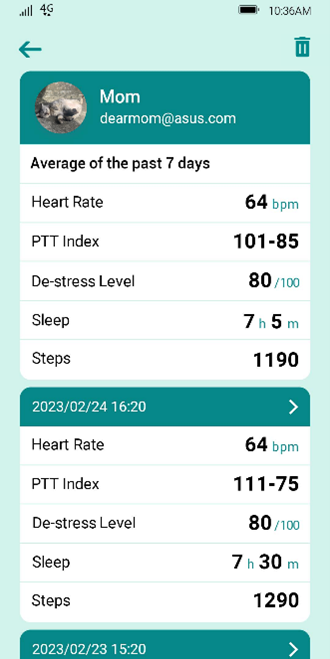
Налаштування групи здоров'я ASUS у програмі ASUS HealthConnect
(1) Відкрийте програму ASUS HealthConnect і натисніть на верхній правий значок на головному екрані, щоб перейти на сторінку Share & Support. Потім виберіть функцію ASUS Healthy Group і перейдіть на екран налаштувань.
-Щоб увійти на сторінку ASUS Healthy Group: Домашня сторінка > Піктограма з двома людьми у верхньому правому куті > ASUS Healthy Group |
|
(2) На сторінці відображається список затверджених учасників ASUS Healthy Group. Щоб додати друга або родича до групи ASUS Healthy Group, натисніть на піктограму у верхньому правому куті та додайте його обліковий запис ASUS. Після затвердження ви зможете переглянути інформацію про їхній стан здоров'я.
-Налаштування екрана для "ASUS Healthy Group".
-Список здорової групи ASUS 1. Друзі та сім'я: Людина, чиї дані про здоров'я я можу бачити. Наприклад, якщо мій батько є у списку "Друзі та сім'я", я можу бачити його медичні дані. 2. Список довірених осіб: Люди, які можуть бачити мої медичні дані. Наприклад: Якщо я дозволю своєму синові переглядати мої медичні дані, він з'явиться у списку "Дозволені".
|
Додайте друга до групи ASUS Healthy Group
-Натисніть на іконку у верхньому правому куті та додайте обліковий запис людини (електронну пошту або особистий номер телефону з кодом країни).
-Одержувач отримає сповіщення (у вигляді червоної крапки) на сторінці даних про стан здоров'я в додатку ASUS HealthConnect App. Він може перейти на сторінку ASUS Healthy Group і переглянути запрошення.
-Запрошені просто натискають кнопку "Підтвердити", щоб погодитися поділитися з вами інформацією про своє здоров'я. Після цього ви з'явитесь у їхньому "Списку уповноважених". Крім того, ця людина з'явиться у вашому списку "Друзі та сім'я", і ви зможете почати переглядати її медичні дані.
(1) Син хоче додати свого батька до списку друзів і родичів: Син переходить на сторінку ASUS Healthy Group у додатку і натискає на іконку з двома людьми у верхньому правому куті. Потім він натискає "Додати обліковий запис" і вводить обліковий запис ASUS батька в діалоговому вікні.
(2) Батько дозволяє синові переглядати дані про стан свого здоров'я:
Батько відкриває програму ASUS HealthConnect на своєму телефоні і натискає у верхньому правому куті екрана, щоб перейти на сторінку "Поділитися та підтримка". Потім він натискає на групу ASUS Healthy Group, щоб переглянути сповіщення з червоною крапкою.
Прочитавши зміст і натиснувши "Підтвердити", щоб дозволити доступ, син зможе переглянути дані про здоров'я свого батька.
(3) Після того, як батько надасть синові доступ до своєї інформації, батько з'явиться у списку друзів і родичів сина.
|
-Син хоче переглянути дані про стан здоров'я свого батька:
(1) Син хоче додати свого батька до списку друзів і родичів: Син переходить на сторінку ASUS Healthy Group в додатку і натискає піктограму з двома людьми у верхньому правому куті. Потім він натискає "Додати обліковий запис" і вводить обліковий запис ASUS батька в діалоговому вікні.
(2) Батько дозволяє синові переглядати дані про стан свого здоров'я:
Батько відкриває програму ASUS HealthConnect на своєму телефоні та натискає у верхньому правому куті екрана, щоб перейти на сторінку "Поділитися та підтримка". Потім він натискає "ASUS Healthy Group", щоб переглянути сповіщення з червоною крапкою.
Прочитавши вміст і натиснувши "Підтвердити", щоб дозволити доступ, син може переглядати дані про стан здоров'я батька.
(3) Після того, як батько дозволить синові отримати доступ до своєї інформації, батько з'явиться у списку "Друзі та сім'я" сина.
|
Видалення людини з групи ASUS Healthy:
- Перейдіть до імені людини у списку "Друзі та сім'я", натисніть на ім'я людини, а потім натисніть на значок кошика у верхньому правому куті, щоб видалити її зі свого списку.
- Натиснувши значок кошика після виділення імені людини, ця людина більше не зможе бачити вашу медичну інформацію.
- Жодних сповіщень цій особі не буде надіслано.
Чому я не бачу останню інформацію про стан здоров'я мого друга, хоча він вже є в моєму списку "Друзі та сім'я"?
- Переконайтеся, що "Автоматичне резервне копіювання" в налаштуваннях резервного копіювання даних активне. Якщо "Автоматичне резервне копіювання" вимкнено, дані програми не будуть завантажуватися в хмару. Тому нещодавні дані про стан здоров'я ваших друзів і близьких не можна буде переглянути в ASUS Healthy Group.
Захист конфіденційності користувачів в ASUS Healthy Group:
(1) Для використання функції спільного доступу в ASUS Healthy Group користувачам необхідно створити обліковий запис ASUS, після чого система завантажить їхні дані в хмару ASUS.
Без входу в обліковий запис ASUS система не зможе встановити з'єднання з хмарою і, як наслідок, не зможе використовувати функцію спільного доступу ASUS Healthy Group.
(2) Дані про стан здоров'я є дуже особистою та приватною інформацією. Щоб відповідати принципам конфіденційності, передача та отримання даних про стан здоров'я вимагає згоди зацікавлених сторін.
(3) Згідно з принципами конфіденційності, особиста інформація про здоров'я в ASUS Healthy Group не може бути безпосередньо передана або переслана іншим особам. Доступ до даних друга або члена сім'ї можливий лише через ASUS Healthy Group.
[ASUS VivoWatch 5 AERO] Як знайти серійний номер виробу (SN)
Серійний номер VivoWatch (SN)
Серійний номер виробу є унікальним ідентифікатором виробу і слугує його ідентифікатором. Ви можете отримати конкретну інформацію про виріб, використовуючи його серійний номер.
Як знайти серійний номер ASUS VivoWatch 5 AERO?
(1) Дивіться нижню частину пакувальної коробки.
(2) На головному екрані VivoWatch перейдіть до Налаштування > Про пристрій > Серійний номер.
(3) Серійний номер також відображається в додатку ASUS HealthConnect, коли він підключений до VivoWatch.
[ASUS VivoWatch 5 AERO] Як заряджати ASUS VivoWatch?
Для заряджання ASUS VivoWatch Aero підключіть зарядний кабель з коробки ASUS VivoWatch до USB-роз'єму вашого персонального комп'ютера або настінного зарядного пристрою USB.
Водночас ми також рекомендуємо уникати використання занадто дешевих зарядних пристроїв або таких, що не мають сертифікатів безпеки, оскільки вони не можуть забезпечити стабільну та безпечну подачу живлення. Гарантія не поширюється на пошкодження виробу, спричинені використанням зарядного пристрою, який не має дозволу UL і не позначений знаком LPS.
*Зарядний кабель, що входить до комплекту постачання ASUS VivoWatch, призначений лише для заряджання